従業員に登録したマイナンバーは、必要に応じてCSVファイルとして出力することができます。
手順
- 「提供者一覧」画面で「マイナンバーCSV」をクリックし、「CSVダウンロード」を選択します。
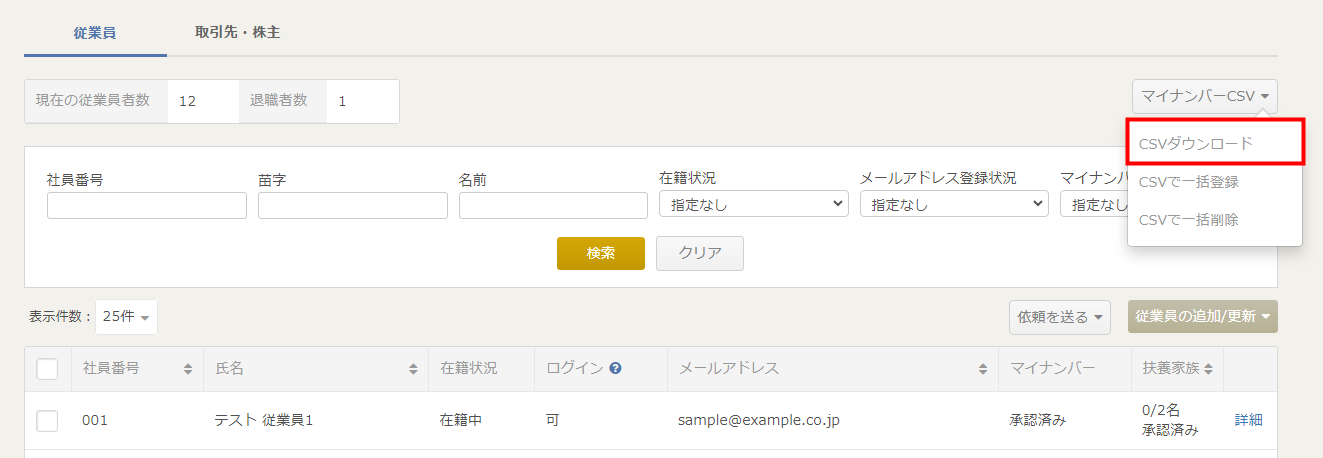
- 「マイナンバーCSVダウンロード」画面で、CSVファイルの「文字コード」と「利用目的」を選択し、「ダウンロード」をクリックします。
ここでは、「利用目的」で「給与所得・退職所得の源泉徴収票作成事務」を選択した場合を例に説明します。
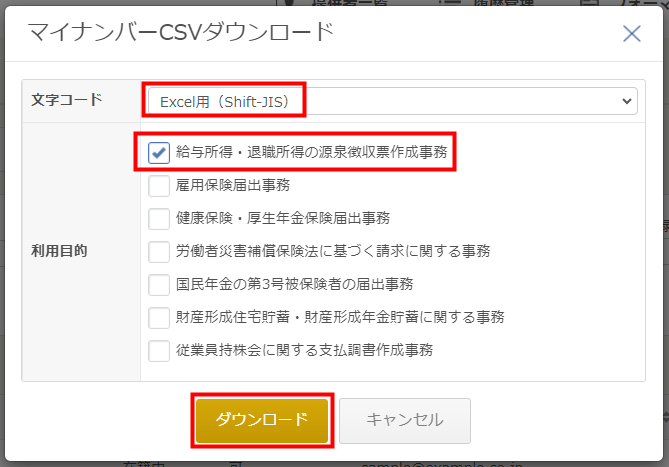
- CSVファイルは、以下の形式で出力されます。

マイナンバー提供依頼時に、「利用目的」として「給与所得・退職所得の源泉徴収票作成事務」を選択した従業員のみマイナンバーが表示されます。
「利用目的」が選択されなかった従業員のマイナンバーは「出力対象外」となります。
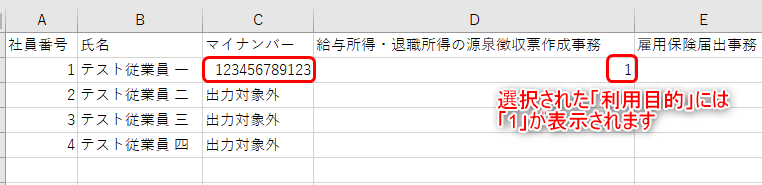
ご注意
入力したマイナンバーが指数(例:123457E+11)で表示される場合は、以下のガイドをご参照ください。
Q. CSVファイルでマイナンバーが指数表示される場合の対応方法を教えてください。
更新日:2023年08月30日
※本サポートサイトは、マネーフォワード クラウドの操作方法等の案内を目的としており、法律的またはその他アドバイスの提供を目的としたものではありません。当社は本サイトに記載している内容の正確性・妥当性の確保に努めておりますが、実際のご利用にあたっては、個別の事情を適宜専門家に相談するなど、ご自身の判断でご利用ください。
このページで、お客さまの疑問は解決しましたか?
評価をご入力いただき、ご協力ありがとうございました。
頂いた内容は、当サイトのコンテンツの内容改善のためにのみ使用いたします。


